Wprowadzenie
W dzisiejszym szybkim świecie cyfrowym możliwość wykonywania wielu zadań jednocześnie na urządzeniach jest kluczowa. Chrome OS, system operacyjny ekskluzywny dla Chromebooków, oferuje użytkownikom tę zdolność dzięki efektywnej funkcji podziału ekranu. Ta funkcja ułatwia wykonywanie dwóch zadań jednocześnie, zwiększając produktywność zarówno w pracy zawodowej, jak i prywatnej. Wyobraź sobie, że przeszukujesz internet, pracując nad projektem lub oglądasz samouczek, robiąc notatki. Ten przewodnik podpowie, jak w pełni wykorzystać możliwości podziału ekranu Chromebooka, obejmując kroki aktywacji, porady dotyczące rozwiązywania problemów, zaawansowane techniki oraz polecane aplikacje.

Zrozumienie Chrome OS i jego zdolności multitaskingowych
Opracowany przez Google, Chrome OS kładzie nacisk na szybkość, prostotę i bezpieczeństwo, ustanawiając się liderem w efektywnym przetwarzaniu opartym na internecie i bezpiecznym działaniu. Jego synergiczne działanie z Chromebookami wzmacnia doświadczenia użytkowników, szybko ładując aplikacje internetowe i zabezpieczając dane. Chrome OS integruje się bezproblemowo z ekosystemem Google, w tym z Docs, Sheets oraz wieloma aplikacjami Android dostępnymi w Play Store.
Multitasking w Chrome OS jest intuicyjny i efektywny. U podstaw tej zdolności leży funkcja podziału ekranu, umożliwiająca jednoczesne korzystanie z dwóch aplikacji obok siebie. Zrozumienie tej funkcji jest kluczowe dla maksymalizacji produktywności i usprawnienia przepływu pracy. Przejdźmy do szczegółowego opisu korzystania z podziału ekranu.
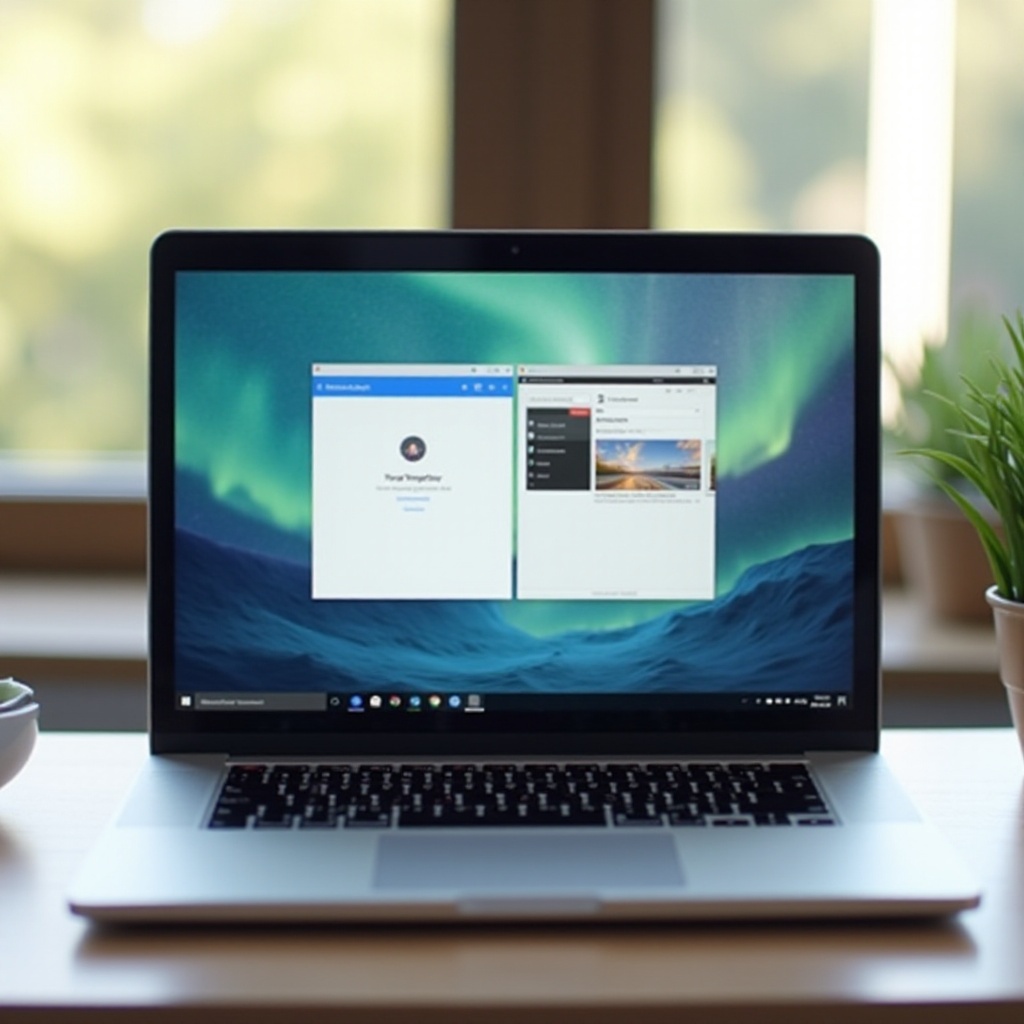
Przewodnik krok po kroku dotyczący korzystania z podziału ekranu na Chromebooku
Wykorzystanie funkcji podziału ekranu na Chromebooku to proste zadanie, gdy już poznasz kroki. Oto jak ją aktywować:
Używanie skrótów klawiszowych
- Uruchom pierwszą aplikację według wyboru.
- Naciśnij jednocześnie Alt oraz klawisz [, aby przypiąć okno po lewej stronie ekranu.
- Otwórz drugą aplikację i naciśnij Alt oraz klawisz ] aby przypiąć je po prawej stronie.
Metoda przeciągnij-i-upuść
- Rozpocznij z obydwoma otwartymi aplikacjami.
- Kliknij i przytrzymaj pasek tytułu pierwszego okna, z którym pracujesz.
- Przeciągnij okno na preferowaną stronę (lewą lub prawą), aż zaczepi się na miejscu, a następnie puść.
- Powtórz ten sam krok dla drugiego okna po przeciwnej stronie.
Dostosowywanie rozmiarów okien
- Umieść kursor nad linią dzielącą okna.
- Kliknij i przeciągnij linię w lewo lub prawo, aby dostosować rozmiary okien według preferencji.
Opanowanie tych technik zoptymalizuje Twoje stanowisko pracy, umożliwiając płynne doświadczenia multitaskingowe.
Rozwiązywanie problemów z funkcją podziału ekranu
Chociaż zazwyczaj działają płynnie, funkcje podziału ekranu mogą czasami napotykać problemy. Po pierwsze, upewnij się, że Twój Chromebook ma zainstalowane najnowsze aktualizacje, ponieważ zazwyczaj rozwiązują one drobne usterki. Jeśli funkcja działa nieprawidłowo, szybki restart często może być rozwiązaniem tymczasowych błędów.
Utrzymujące się problemy mogą wynikać z niekompatybilności aplikacji. Niektóre aplikacje nie obsługują trybu podziału ekranu. Przeprowadź testy z rodzimymi aplikacjami Chrome, takimi jak Google Docs, aby sprawdzić, czy problem ma związek z aplikacją. Dzięki tym strategiom większość podstawowych problemów można rozwiązać efektywnie.
Zaawansowane wskazówki dotyczące efektywnego multitaskingu na Chromebooku
Podnieś swoje umiejętności multitaskingu dzięki tym zaawansowanym strategiom:
- Wirtualne biurka: Wirtualne biurka Chrome OS to skuteczny sposób na rozdzielenie zadań, pomagający utrzymać skoncentrowane i zorganizowane ustawienie podziału ekranu.
- Przypinanie kart: Przypinając kluczowe karty w Chrome, oszczędzasz miejsce na ekranie i zasoby systemowe, umożliwiając płynniejsze sesje multitaskingu.
- Nawigacja klawiaturowa: Zapoznaj się z skrótami klawiszowymi w Chrome OS, aby łatwo poruszać się między zadaniami i oknami.
Inkorporowanie tych wskazówek zwiększy twoje umiejętności multitaskingu, promując efektywny i nieprzerwany przepływ pracy.
Aplikacje, które zwiększają produktywność z podziałem ekranu
Szereg aplikacji doskonale współgra z funkcją podziału ekranu na Chromebooku, zwiększając produktywność:
- Aplikacje Google Workspace: Narzędzia takie jak Google Sheets, Docs i Slides naturalnie wspierają korzystanie z podziału ekranu, idealne do multitaskingu.
- Trello: Organizuj zadania i projekty efektywnie, używając Trello obok swojego edytora e-maili lub dokumentów.
- Slack: Pozostań w kontakcie z zespołem, gdy zajmujesz się dokumentami lub prowadzisz badania, używając trybu podziału ekranu.
W połączeniu z funkcją podziału ekranu te aplikacje znacznie zwiększają Twoją zdolność do płynnego i produktywnego multitaskingu.
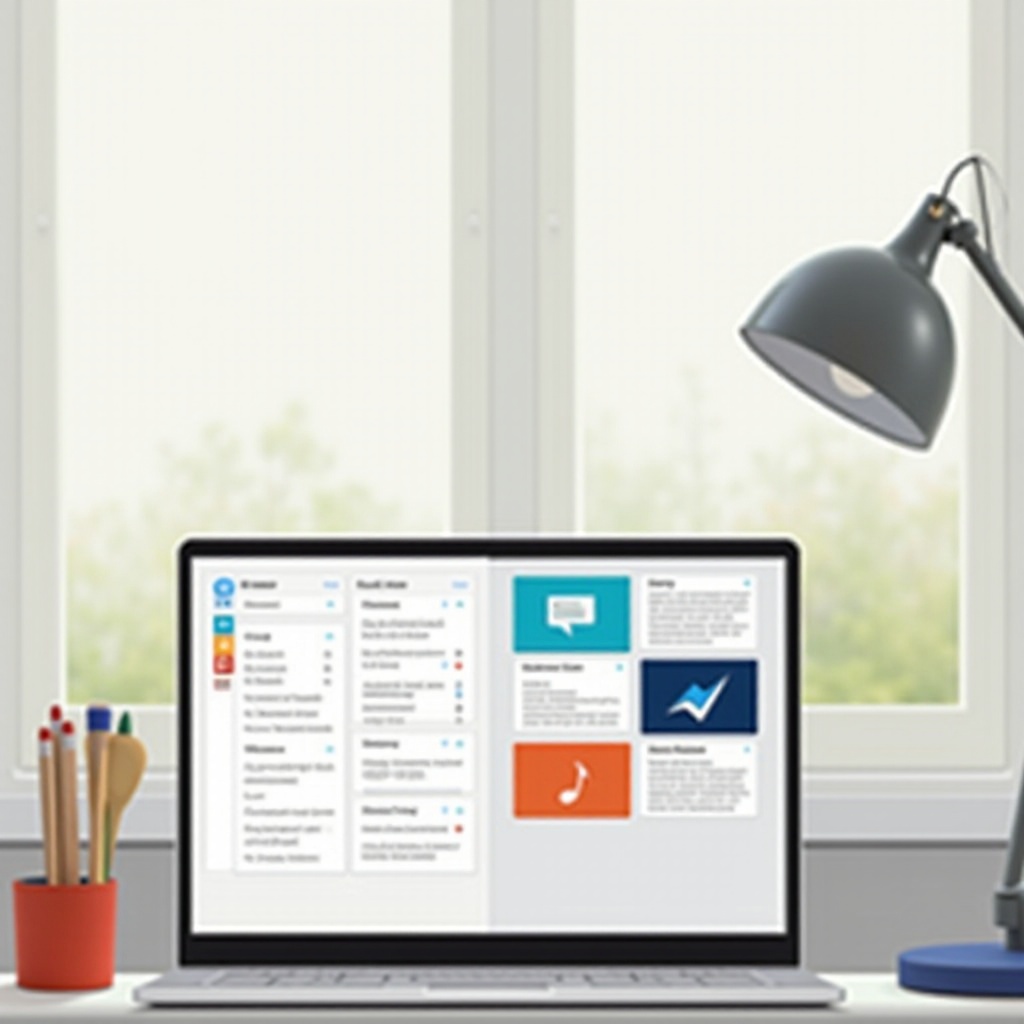
Podsumowanie
Biegłość w obsłudze funkcji podziału ekranu Chromebooka oferuje większą produktywność i skuteczność w zarządzaniu zadaniami. Naucz się tej funkcji, rozwiązuj potencjalne problemy i wykorzystuj zaawansowane wskazówki oraz aplikacje, aby zwiększyć swoje możliwości. W ten sposób Twój Chromebook staje się nieocenionym narzędziem zarówno do prywatnych, jak i zawodowych działań.
Często Zadawane Pytania
Dlaczego funkcja podziału ekranu nie działa na moim Chromebooku?
Upewnij się, że Twój Chromebook jest zaktualizowany. Jeśli problemy nadal występują, zrestartuj urządzenie i spróbuj użyć innych kompatybilnych aplikacji.
Czy mogę dostosować proporcje podziału ekranu na moim Chromebooku?
Tak, możesz dostosować proporcje, przeciągając linię podziału między dwoma oknami w lewo lub w prawo, zgodnie z własnymi preferencjami.
Czy wszystkie aplikacje obsługują podział ekranu na Chromebooku?
Nie wszystkie aplikacje obsługują podział ekranu. Natomiast natywne aplikacje Chrome i większość aplikacji produktywności z Google Play Store zazwyczaj oferują kompatybilność.
